如何解读crystaldiskinfo的参数?crystaldiskinfo是一款通过读取s.m.a.r.t数据来监控硬盘健康状况的工具,能够快速获取硬盘的详细信息,包括接口、转速、温度、使用时间等。让我们来学习如何查看和理解这些参数。
如何查看crystaldiskinfo的参数?
1、启动crystaldiskinfo后,软件会自动读取硬盘的参数,你将看到硬盘的基本规格和型号信息。

2、如果屏幕上显示【黄色警告】或【红色损坏】,可以通过下方的窗口列表查看具体的错误信息,以便及时处理,避免数据丢失。
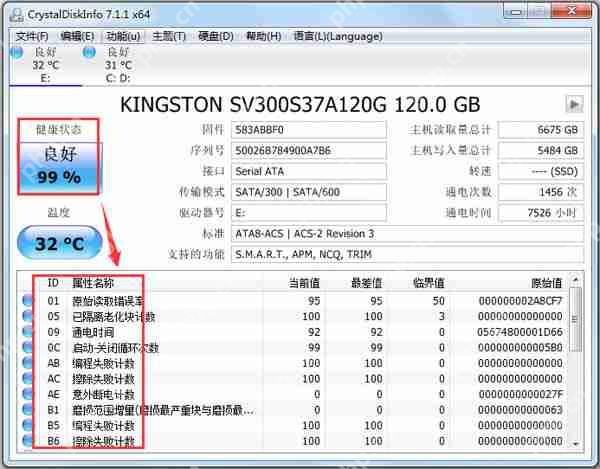
3、点击【功能】—【图表】,crystaldiskinfo会以图表形式展示硬盘的各种相关信息,方便你直观了解。

4、在功能列表中,你还可以管理磁盘和设备。

5、在crystaldiskinfo的下方,你可以看到硬盘的各项数据,包括当前值、最差值和临界值,方便你快速评估硬盘的健康状况。
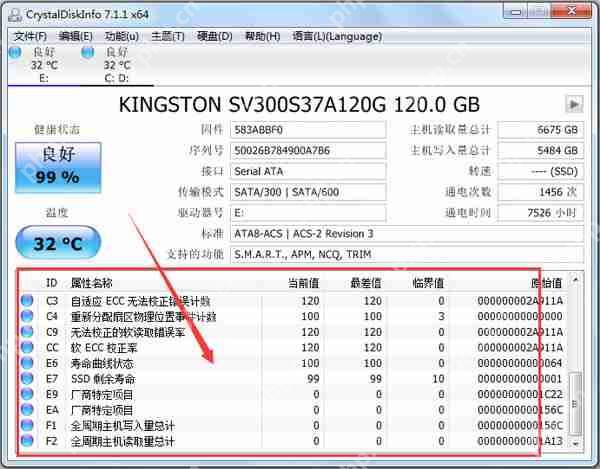
6、点击crystaldiskinfo左侧的健康状态图标,你可以设置硬盘警告的临界值。当硬盘状态不佳时,软件会发出警告,而在健康状态下无法设置。
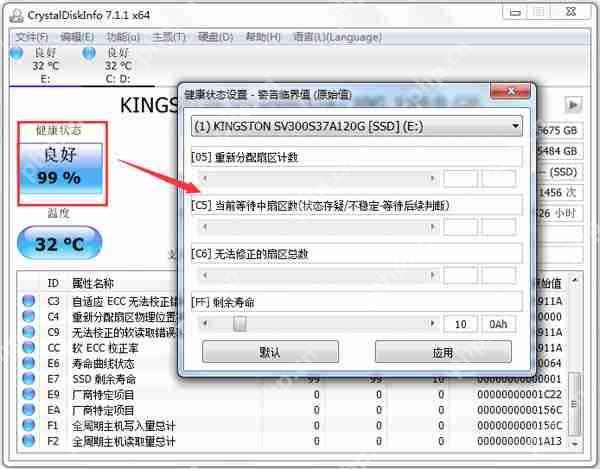
7、在crystaldiskinfo的高级特征中,你可以进行多种设置,其中AAM/APM控制尤为重要。

8、通过crystaldiskinfo合理设置自动噪音管理(AAM)和高级电源管理(APM),可以确保硬盘在保持性能的同时减少能耗。
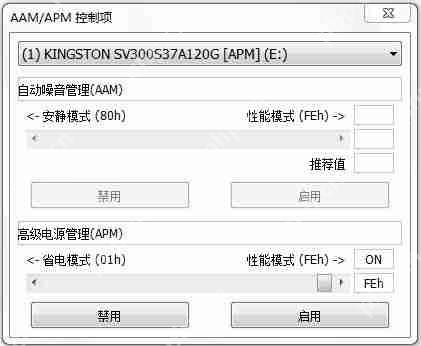
以上就是crystaldiskinfo参数解读的详细内容,更多请关注php中文网其它相关文章!

每个人都需要一台速度更快、更稳定的 PC。随着时间的推移,垃圾文件、旧注册表数据和不必要的后台进程会占用资源并降低性能。幸运的是,许多工具可以让 Windows 保持平稳运行。

Copyright 2014-2025 https://www.php.cn/ All Rights Reserved | php.cn | 湘ICP备2023035733号